Introduzione
Questo documento offre una guida ai controlli importanti e agli output utili da raccogliere in caso di arresto anomalo o riavvio imprevisto dei prodotti Cisco per aziende. Le informazioni discusse in questo documento non sono complete e servono da guida generale per i clienti, soprattutto quando intendono aprire una richiesta di servizio con Cisco TAC.
Switch Catalyst serie 9000
Controlli di base
- Quando si è verificato il riavvio/arresto anomalo del sistema?
- Lo switch si è ripristinato automaticamente dopo l'arresto anomalo?
Uscite da raccogliere
- mostra diagnostica supporto tecnico
Nota: l'output del comando show tech-support può essere molto grande e si consiglia di reindirizzarlo a un file su flash.
Switch# show tech-support | redirect flash:filename
- dir tutto
- Qualsiasi file di report/archivio di sistema dalla directory flash/crashinfo creato al momento del ricaricamento/arresto anomalo.
- request platform software archive - Questo comando crea un file di archivio sulla memoria flash dello switch/supervisore attivo.
- request platform software trace slot RP standby archive - Eseguire questo comando in caso di configurazione di Catalyst 9400/Catalyst 9600 ad alta disponibilità per raccogliere Btrace dal supervisor in standby. Questo è un comando nascosto. Configurare il servizio interno per eseguirlo. Questo comando crea un file di archivio sulla memoria flash del supervisore dello standby.
- request platform software trace slot switch standby RP archive - Eseguire questo comando in caso di configurazione di Catalyst 9400 SVL per raccogliere Btrace dal supervisor in standby. Questo comando crea un file di archivio sulla memoria flash del supervisore dello standby.
Catalyst serie 9800 Wireless LAN Controller
Raccogli arresti anomali/coredump di sistema-report/arresti anomali dell'access point. A tale scopo, è possibile utilizzare la GUI: selezionare Risoluzione dei problemi > CoreDump and System Report

o tramite CLI:
# more bootflash:system-report*
# copy bootflash:system-report-YYYYMMDD-HHMMSS-Timezone.tar.gz {tftp: | ftp: | https: ..}
O
# more harddisk:system-report*
# copy harddisk:system-report-YYYYMMDD-HHMMSS-Timezone.tar.gz {tftp: | ftp: | https: ..}
Produzioni aggiuntive da raccogliere -
show proc cpu platform sorted 1min
show proc mem platform accounting
show redundancy switchover history
show redundancy history
AP si blocca dalla GUI di Cat 9800:
Per qualsiasi arresto anomalo dell'access point, raccogliere i file dell'arresto anomalo dell'access point dalla GUI del WLC>>Configuration>>Wireless>Access Point>> Fare clic sulla scheda relativa all'access point >> Advanced
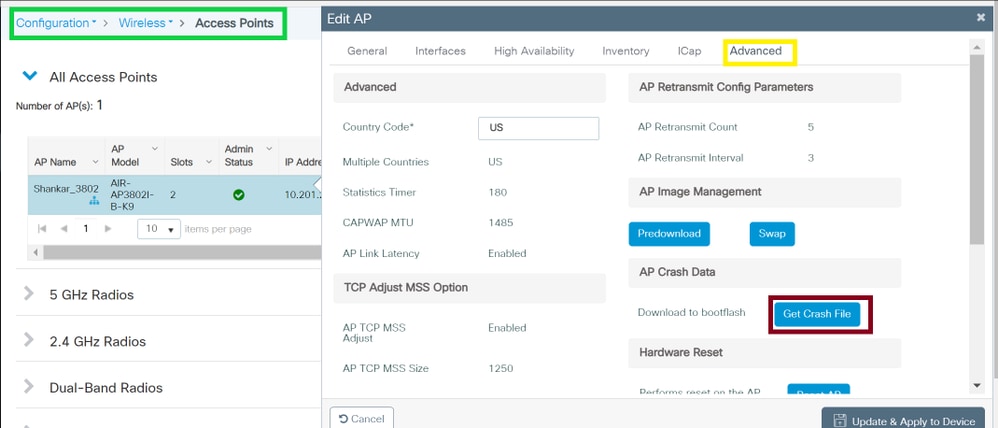
Controller LAN wireless con Cisco AireOS
Caricamento di log e file di arresto anomalo (GUI)
1. Scegliere Comando > Carica file. Viene visualizzata la pagina Carica file dal controller.
2. Dall'elenco a discesa Tipo di file, scegliere uno alla volta:
Registro eventi
Log messaggi
Registro trap
File di arresto anomalo
3. Dall'elenco a discesa Transfer Mode (Modalità di trasferimento), selezionare una delle seguenti opzioni:
TFTP
FTP
SFTP (disponibile nella versione 7.4 e successive)
4. Nella casella di testo Indirizzo IP, immettere l'indirizzo IP del server.
5. Nella casella di testo Percorso file, immettere il percorso della directory del file di log o del file di arresto anomalo.
6. Nella casella di testo Nome file, immettere il nome del file di log o del file di arresto anomalo.
7. Se si sceglie FTP come modalità di trasferimento, procedere come segue:
Nella casella di testo Nome utente accesso server, immettere il nome di accesso al server FTP.
Nella casella di testo Password di accesso server, immettere la password di accesso al server FTP.
Nella casella di testo Numero porta server, immettere il numero di porta del server FTP. Il valore predefinito per la porta server è 21.
8. Fare clic su Upload per caricare il file di log o il file di arresto anomalo del controller. Viene visualizzato un messaggio che indica lo stato del caricamento. Ripetere il passaggio 2 per raccogliere gli altri registri.
Caricamento di log e file di arresto anomalo (CLI)
1. Per trasferire il file dal controller a un server, immettere questo comando:
transfer upload mode {tftp | ftp | sftp}
2. Per specificare il tipo di file da caricare, immettere questo comando:
transfer upload mode datatype <datatype>
dove tipodati è una delle opzioni seguenti:
crashfile - Carica il file di crash del sistema.
errorlog - Carica il log degli errori del sistema.
panic-crash-file - Carica le informazioni sul panico del kernel in caso di panico.
systemtrace: carica il file di trace del sistema.
traplog - Carica il registro delle trap del sistema.
watchdog-crash-file - Carica il dump della console risultante da un riavvio del controller avviato da watchdog a seguito di un crash. Il modulo di controllo software controlla periodicamente l'integrità del software interno e verifica che il sistema non rimanga in uno stato incoerente o non operativo per un lungo periodo di tempo.
3. Per specificare il percorso del file, immettere questi comandi:
transfer upload serverip server_ip_address
transfer upload path server_path_to_file
transfer upload filename filename
4. Se si utilizza un server FTP, immettere anche questi comandi:
transfer upload username username
transfer upload password password
transfer upload port port
Nota: il valore di default per il parametro port è 21.
5. Per visualizzare le impostazioni aggiornate, immettere questo comando:
transfer upload start
6. Quando viene richiesto di confermare le impostazioni correnti e avviare il caricamento del software, rispondere y.
Caricamento di dump di base dal controller a un server (CLI)
1. Per visualizzare le informazioni sul file dump del core nella memoria flash, immettere questo comando:
show coredump summary
Vengono visualizzate informazioni simili alle seguenti:
Core Dump is enabled
Core Dump file is saved on flash
Sw Version.................................... 6.0.83.0
Time Stamp.................................... Wed Feb 4 13:23:11 2009
File Size..................................... 9081788
File Name Suffix........................... filename.gz
2. Per trasferire il file dal controller a un server, immettere questi comandi:
transfer upload mode {tftp | ftp | sftp}
transfer upload datatype coredump
transfer upload serverip server_ip_address
transfer upload path server_path_to_file
transfer upload filename filename
Nota: dopo il caricamento, il file termina con il suffisso .gz. Se lo si desidera, è possibile caricare lo stesso file di dump di base più volte con nomi diversi su server diversi.
3. Se si utilizza un server FTP, immettere anche questi comandi:
transfer upload username username
transfer upload password password
transfer upload port port
Nota: il valore di default per il parametro port è 21.
4. Per visualizzare le impostazioni aggiornate, immettere questo comando:
transfer upload start
5. Quando viene richiesto di confermare le impostazioni correnti e avviare il caricamento del software, rispondere y.
L'access point si blocca dalla GUI di AireOS:
Da GUI WLC>>Gestione>>Supporto tecnico>>Crash log AP
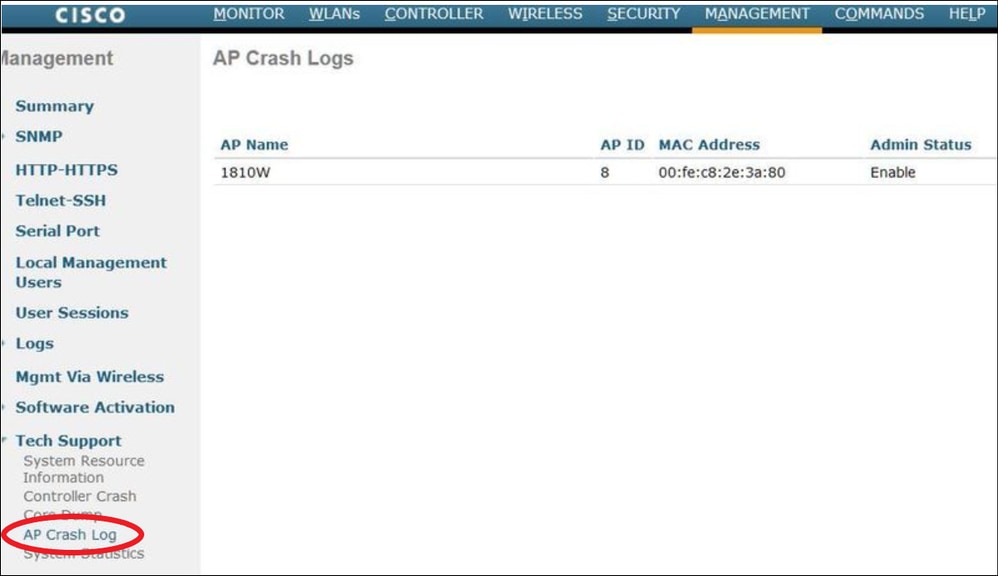
Arresto anomalo di AP-IOS
AP-IOS si riferisce al sistema operativo legacy negli access point Cisco. (Esempio: Access Point serie 1700/2700/3700/1600/2600/3600).
tramite CLI:
terminal length 0
more flash:/crashinfo-*
Find the relevant crash files using timestamp
copy ftp/tftp command to transfer crash file
Crash AP-COS
AP-COS si riferisce al sistema operativo più recente nei Cisco AP. (Esempio: Access point serie 91XX/3800/2800/1800).
tramite CLI:
show flash crash
show flash syslogs
Corefile
- I corefile possono essere visualizzati e raccolti solo dalla CLI dell'access point (o dalla CLI del WLC usando i comandi 'AP')
show flash core
Nota: i file corefile vengono compressi in file Tar GZ (.tgz). Questi file possono essere decompressi utilizzando Winzip e conterranno un 'show tech', oltre a copie di altri log.

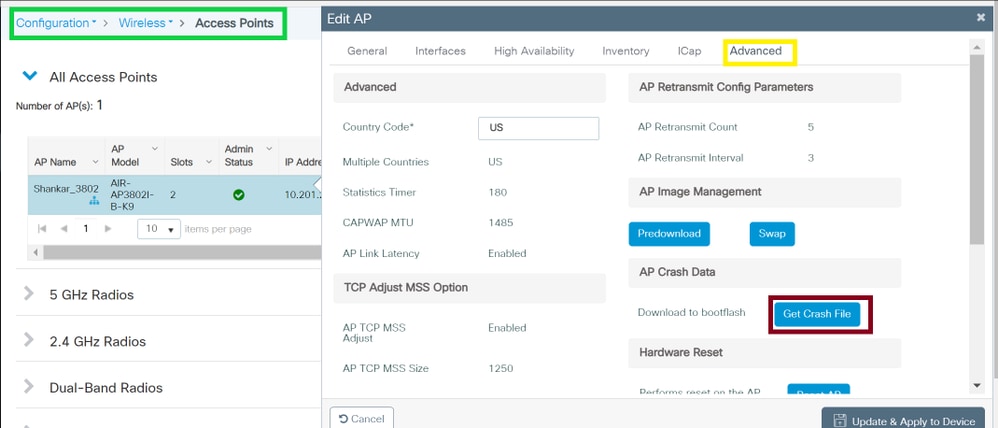
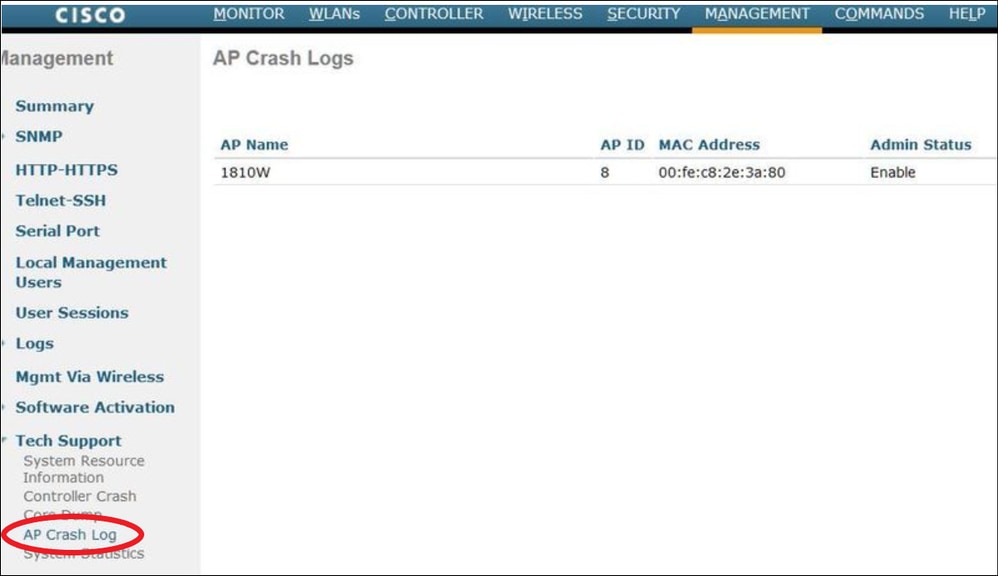
 Feedback
Feedback